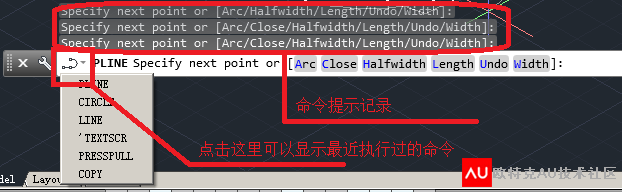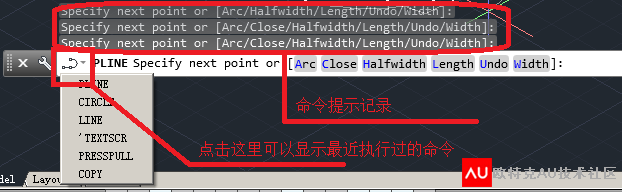|
一:浮動狀態
在AutoCAD 2013版本中命令行的狀態可以分為錨固和浮動兩種,在浮動狀態中還可以鎖定到窗口側邊或者工具選項板側邊,也可以完全浮動。錨固狀態可以把命令行固定在繪圖區下方或者功能區上方。
在浮動狀態中可以把命令行鎖定到軟件界面的側邊。如果側邊有錨固的工具選項板,則鎖定到工具選項板的側邊。鎖定后命令行就會跟著鎖定在的界面元素移動。完全浮動的命令行可以任意布置,例如您如果使用雙屏工作,就可以把命令行放到另一個屏幕去。
在浮動命令行中,可以設置顯示多行命令提示記錄,也可以改變命令行的透明度。
在命令行浮動狀態時,按F2鍵會顯示更多的命令執行記錄。按CTRL+F2鍵才會出現命令文本窗口。
二:最近執行過的命令
無論命令是在浮動狀態還是錨固狀態,均可以點擊圖一所示的按鈕顯示最近執行過的命令,并可以在這個下拉列表中直接點擊執行這些命令。
三:命令選項
命令執行過程中顯示在命令行中的命令選項可以直接用鼠標單擊來選擇,而不需要鍵盤輸入選項。
討論
其實我個人對這些改進不感興趣。因為我就喜歡命令行留在底部,浮動狀態的命令行多少都覺得礙眼。至于命令選項,動態輸入功能提供的方法反而更合我的偏好。最近執行的命令下拉菜單比較實用些,比按上下箭頭方便不少。
不過,把命令行鎖定到側邊還是一個不錯的改進。過去版本總是把命令行錨定在側邊,形成一個窄窄的,高高的命令行,實在不好用。
|